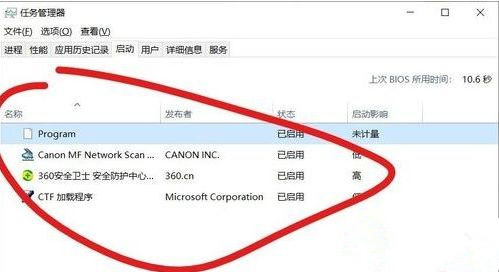Win10开机自动弹出cmd窗口怎么办?下面小编就给大家带来Win10开机自动弹出cmd窗口问题的解决方法。希望对大家有所帮助。下面就跟随小编来学习一下吧!
Win10启动时自动弹出cmd窗口怎么办? Win10启动自动弹出cmd窗口如何解决?
1、按快捷键‘win+R’开始运行,在里面输入‘msconfig’,回车打开,如图。
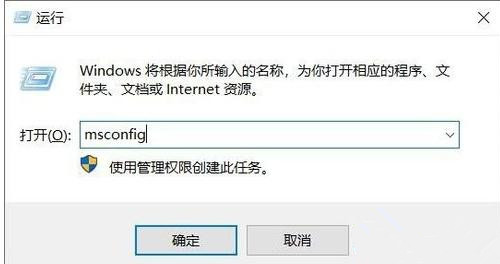 2。在新窗口中,进入“服务”选项卡,如图所示。
2。在新窗口中,进入“服务”选项卡,如图所示。
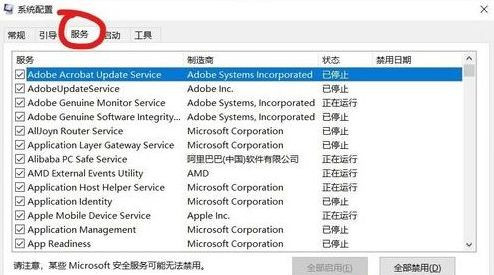 3。勾选左下角的“隐藏所有微软服务”,如图。
3。勾选左下角的“隐藏所有微软服务”,如图。
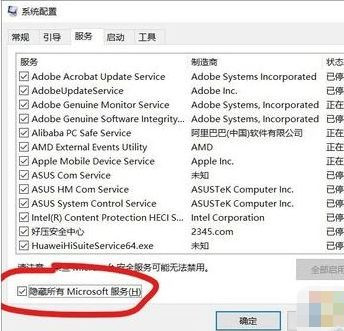 4。然后点击“全部禁用”按钮并点击确定保存,如图所示。
4。然后点击“全部禁用”按钮并点击确定保存,如图所示。
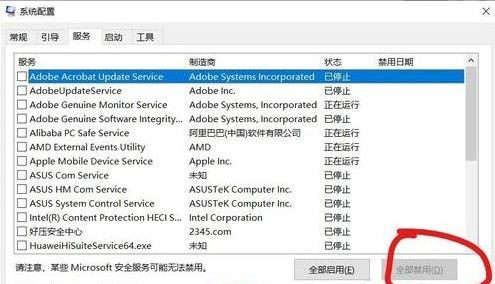 5。然后进入“启动”选项卡和“打开任务管理器”,如图。
5。然后进入“启动”选项卡和“打开任务管理器”,如图。
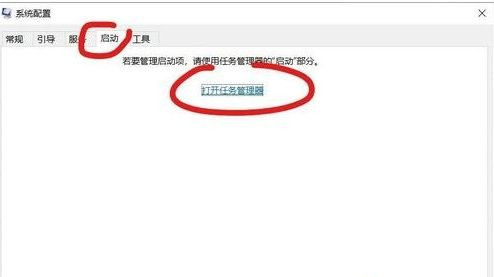 6。最后在新窗口中禁用了一些看不懂的启动项,如图。
6。最后在新窗口中禁用了一些看不懂的启动项,如图。